Avete comprato di recente un MacBook Pro? Complimenti! Si tratta d’un portatile molto particolare. Così particolare che ha anche un touchscreen a forma di sbarra direttamente integrato poco più sopra la tastiera. Quello di cui sto parlando è la Touch Bar, una funzione che per molti è ritenuta giusto un’aggiunta estetica di poco conto, qualcosa che non crea così tanto stupore visto che non ha poi così tante utilità…ma sarà veramente così? In effetti l’Apple non ci ha messo a disposizione veramente tantissime opzioni che possiamo includere nel Touch Bar…a meno che non usiamo noi applicazioni esterne per personalizzare ogni singolo aspetto di questo fantastico accessorio! Proprio così, possiamo utilizzare un programma che può aiutarci ad aggiungere veramente tutto quello che vogliamo nella barra Touchscreen.

BetterTouchTool
Una piccola premessa da dire su BetterTouchTool: di regola ha un suo piccolo costo (intorno ai 5-7 euro) ma potete usarlo tranquillamente per 45 giorni gratuitamente. Questo può essere un ottimo modo per testarlo così da comprendere meglio le sue ottime funzioni aggiuntive e decidere se vale la pena di acquistare.
Con il programma nel tuo MacBook Pro potrai personalizzare tastiera, mouse o trackpad aggiungendo nuove scorciatoie o gesti.
Ecco qualche esempio di quello che può fare questo software utilissimo:
Aggiungiamo dei tasti specifici per i programmi aperti: BetterTouchTool permette di aggiungere dei tasti che possono agire all’interno del programma o del gioco scelto, utile per aggiungere funzioni.
- Apri il programma e seleziona TouchBar
- Clicca su “+” che si trova in basso a sinistra per aggiungere un programma.
Ricordati che ogni tasto nel TouchBar può essere legato solo ad una combinazione o ad un tasto della tastiera.
Aggiungiamo dei Widgets di sistema: se guardi in basso, certamente noterai una funzione chiamata “+Widget”. Questo è utile per aggiungere delle piccole funzioni universali che possono fornirci delle informazioni come la quantità di batteria rimasta o anche qualche controllo semplice come il volume o la luminosità dello schermo. Questi widget sono utili per riempire lo spazio inutilizzato nella barra. Puoi anche aggiungere un icona o un azione predefinita per tutte le tue necessità.
Aggiungiamo un pulsante semplice: puoi aggiungere un pulsante semplice che si occupa di fornire una funzione specifica oppure che avvia un programma da te scelto, con tanto d’icona! Per fare ciò, cercate il pulsante “+TouchBar Button” ed aggiungi quello che desideri. Come ho scritto potrai anche associare un’icona oppure associare un semplice file / programma al pulsante. Le possibilità da questo punto in poi sono piuttosto infinite.
Questi sono solo gli esempi più semplici di cosa potrai fare con BetterTouchTool. In realtà le funzioni avanzate sono molte di più, naturalmente prima dovrai smanettare per compire tutte le funzionalità.
Scarica BetterTouchTool.
Non sei ancora soddisfatto di come hai personalizzato la Touch Bar? Ci sono molti altri programmi e giochi completamente gratuiti creati apposta per questa barra. Naturalmente, BetterTouchTool rimano lo strumento più completo per aggiungere qualsiasi cosa, ma ecco quali altri applicazioni si possono sfruttare per personalizzare il tuo MacBook Pro.
Pac Bar

Si tratta di Pac Man, ma all’interno della Touch Bar. Il labirinto si basa tutto su una linea dritta. Proprio così.
Lemmings
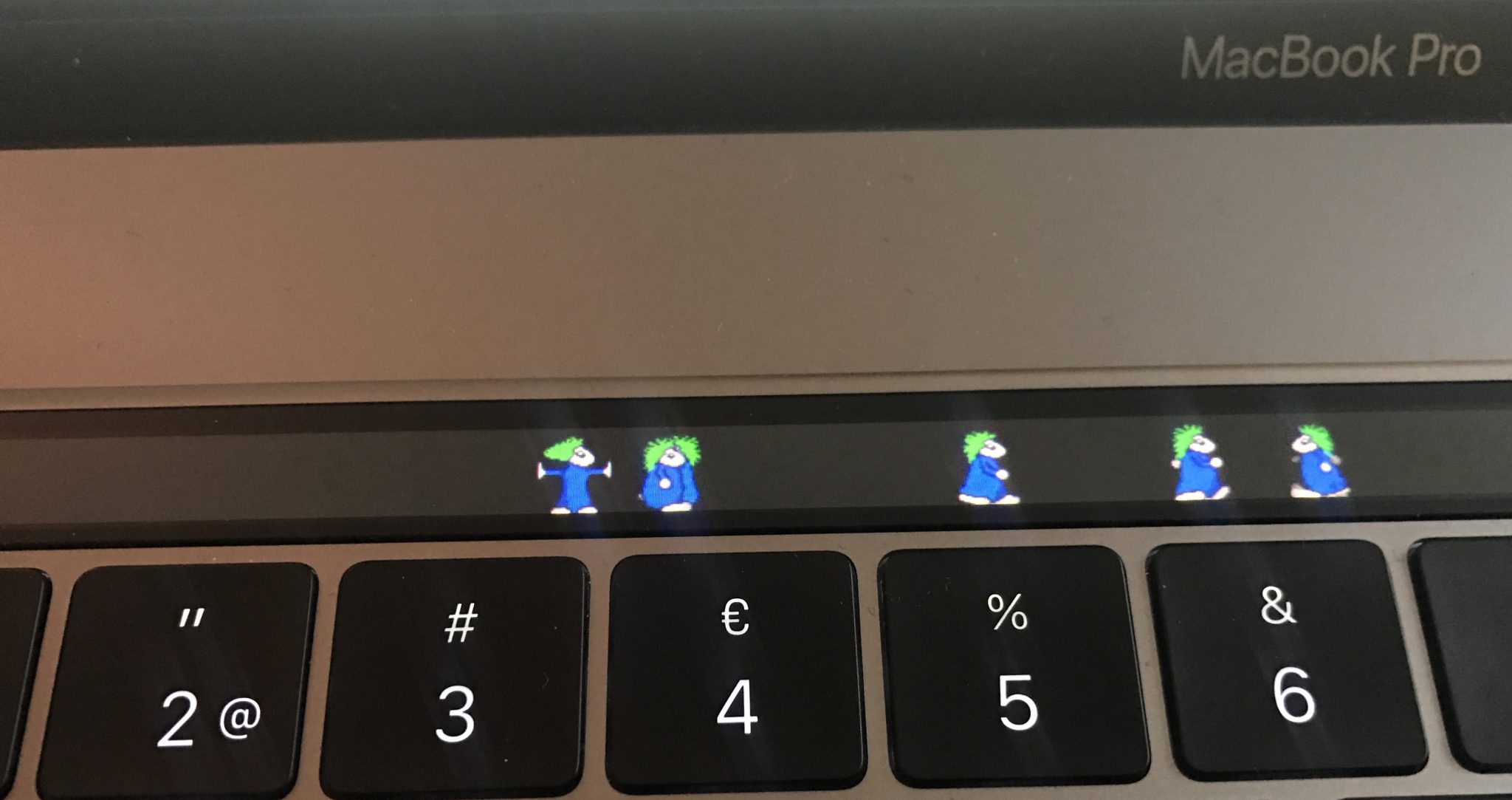
C’è davvero bisogno di tenere a bada delle creaturine sbadate come i Lemmings (Lemmini) all’interno della Touch Bar? Secondo il creatore di questo programma, sì.
TouchBarDino

Forse il giochino più utile di tutta la lista, TouchBarDino è il tipico minigioco di Chrome che appare quando non c’è connessione ad Internet. Adesso è possibile inserirlo all’interno della Touch Bar!

Commenta per primo